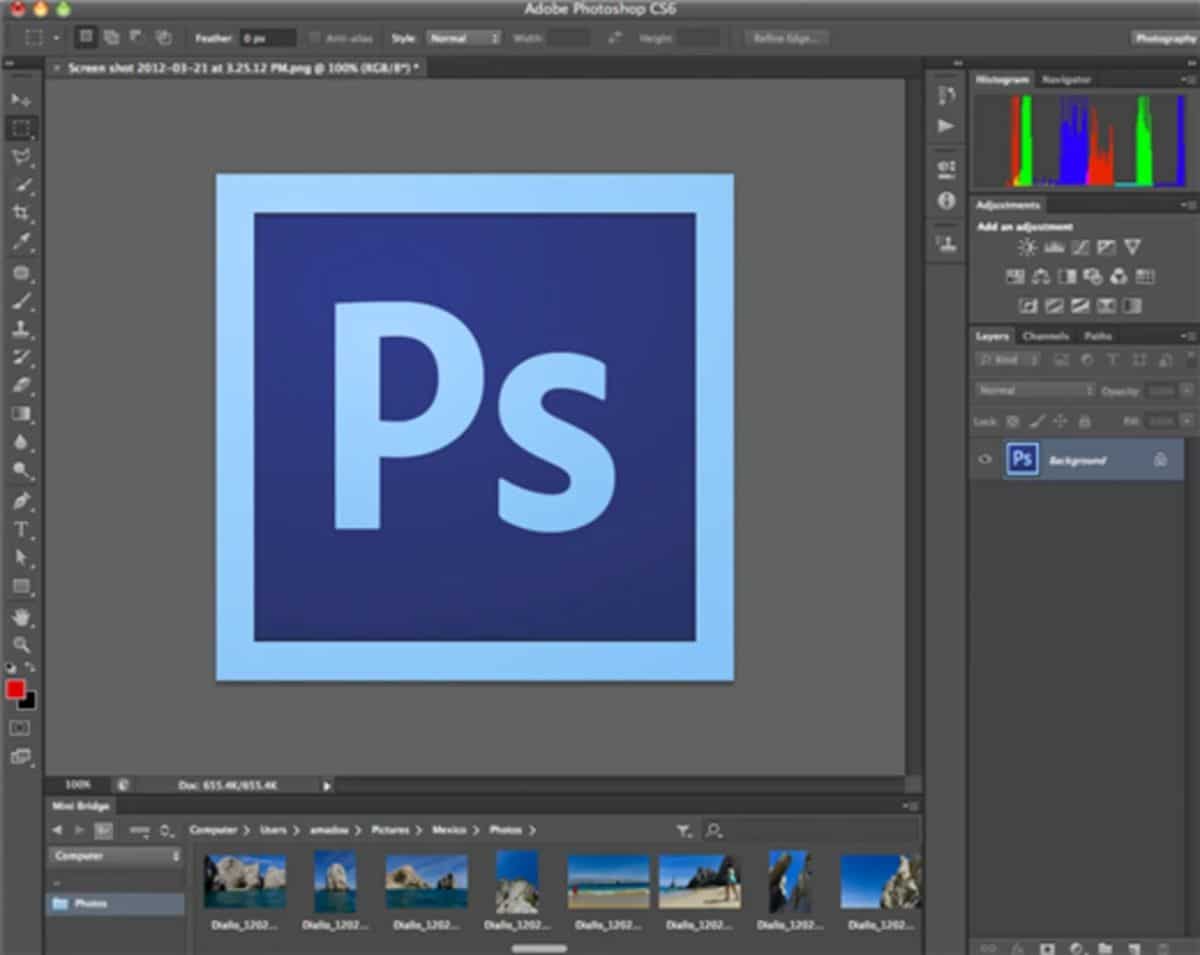
Photoshop, dünyanın en iyi bilinen görüntü düzenleme programlarından biridir. Pek çok profesyonel, kreasyonlarını veya tasarımlarını gerçekleştirmek için bunu kullanır ve bu arayüzün sunduğu küçük hileleri bilmeleri yaygındır. Ancak, yeni başlayan biriyseniz veya programa hala aşinaysanız, bilmek gibi bazı püf noktaları her zaman işe yarar. Photoshop'ta renkleri ters çevir. Bunu nasıl yapacağını biliyor musun?
Ardından, Photoshop'ta renkleri kolayca tersine çevirebilmeniz için size adım adım anahtarları vereceğiz. Çok basit ama bazen nerede oynayacağımızı bilmediğimiz için karmaşıklaşıyor. Artık dakikalar içinde nasıl yapılacağını öğrenmek için zamandan tasarruf edeceksiniz.
Photoshop'ta renkleri ters çevirin, ne için?
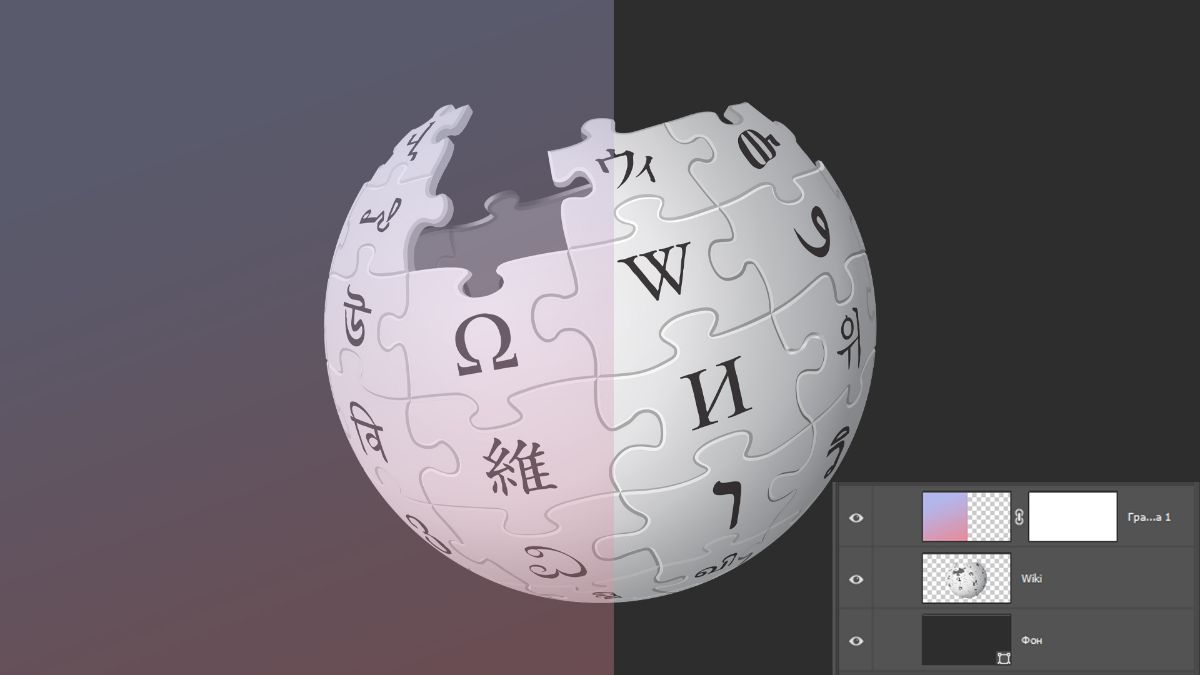
Daha önce hiç yapmadıysanız, neden yapmanız gerektiğine dair sorularınız olabilir. Photoshop'ta renkleri tersine çevirmenin kullanımı nedir? Bunun tasarımlarınıza, resimlerinize, fotoğraflarınıza çok meraklı bir etki kattığını bilmelisiniz ve projelerinize özgün bir dokunuş vermek için onunla oynayabilirsiniz.
Yapılan şey, kabaca söylemek gerekirse, orijinal görüntünün üzerine, o görüntünün görselini tamamen değiştirecek şekilde ters çevrilmiş bir renk katmanı uygulayın, Ve bazı durumlarda, alt çizgiyi çok daha fazla iyileştirir.
Bu nedenle, bunu iyi yapmayı öğrenmek, projelerinize ayırt edici bir dokunuş ve müşterilerinize çok fazla görülmeyen ve daha büyük bir etki yaratabilecek bir şey vermek anlamına gelebilir.
Efekti canlı olarak gördüğünüzde, ince ayar yapabilir ve değiştirebilirsiniz. Örneğin, filtreleri, stilleri, ışıkların görüntünün bir bölümünü yansıtma şeklini kullanabilirsiniz. Kısacası, sadece "ham" size sunduğu sonuçla kalmayın, zamanla diğer stiller ile kombinleyerek denerseniz daha iyi sonuçlar elde edebilirsiniz, bu şekilde sahip olduğunuz projeyi mükemmelleştireceksiniz. Bir şeyleri denemekten korkmayın, her zaman geri al düğmesi vardır, ancak ne yaptığınızı bilmek için her zaman ne yaptığınızı yazmanızı öneririz (sadece geri dönmek için değil, çünkü iyi bir sonuç alırsanız). sonuç olarak, onu elde etmek için ne yaptığınızı hatırlamayabilirsiniz).
Photoshop'ta bir görüntüdeki renkler nasıl tersine çevrilir
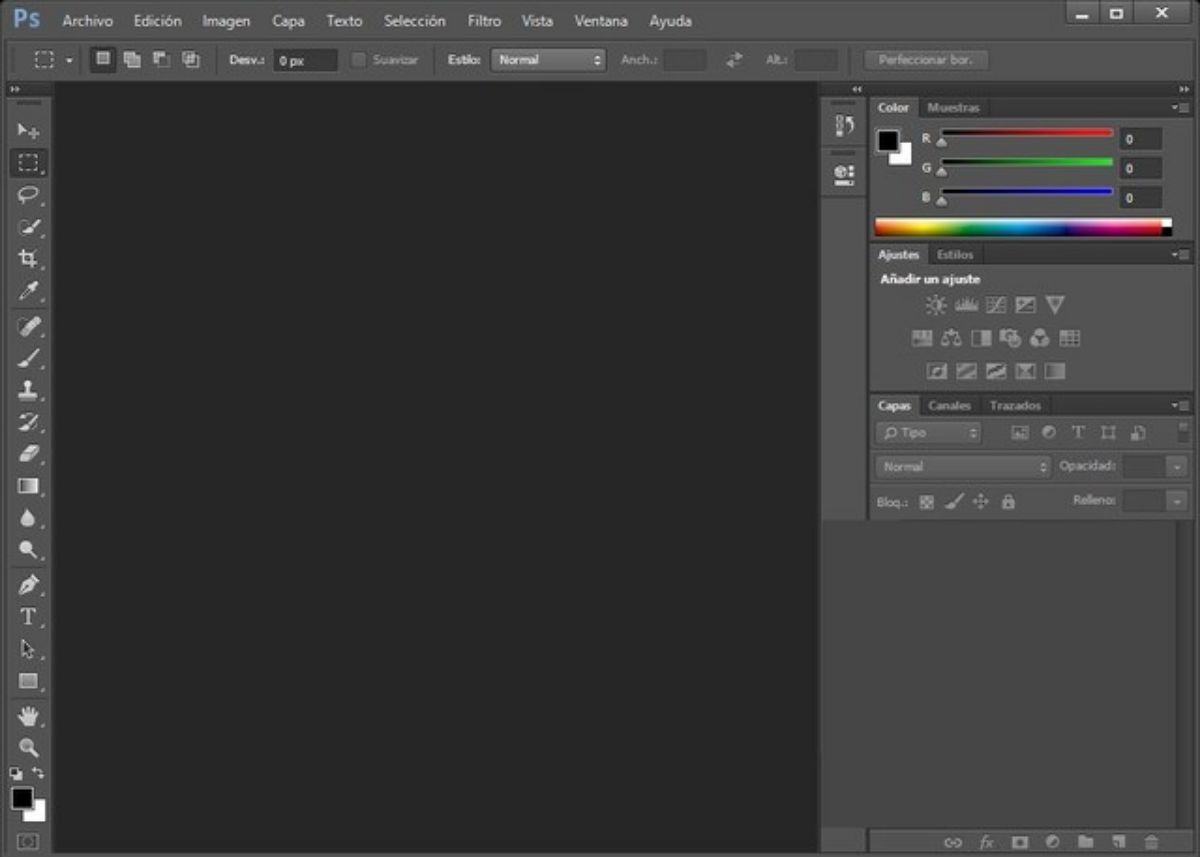
Basit bir şeyle başlayalım. Photoshop, rengi olan bir görüntüyü açar. Renklerin tersine çevrilmesinin o görüntü üzerindeki etkisini görmek için tek yapmanız gereken program menüsünde Görüntü / Ayarlamalar / Ters Çevir'e gitmek. Klavye kısayollarını tercih ediyorsanız, Ctrl tuşuna basın ve basılı tutarak I tuşuna basın.
Direkt olarak, o fotoğrafın sahip olduğu renkler değişecek. Ancak görüntünüz kırmızı ve siyahsa, bu onların tersine çevrileceği ve siyah olanın şimdi kırmızı olduğu ve kırmızı olanın şimdi siyah olduğu anlamına gelmez. Değil.
Photoshop'ta renkleri tersine çevirmek, rengi alıp kromatik karşıtına dönüştürmektir. Başka bir deyişle, renk çemberinde, bir fotoğraftaki renkleri her zaman o çemberdekilerle değiştirecektir.
Bu, Photoshop'ta renkleri tersine çevirmenin en basit ve en temel yoludur. Bir logo için veya maskelere veya katmanlara ihtiyaç duyulmayan bir şey için kullanılabilir, ancak projenizde varsa, yatırım süreci biraz daha karmaşık hale gelir. Aşağıda size açıklıyoruz.
Renkleri katmanlarla ters çevir
Orijinal görüntünüzün renkleri değiştirmesini istemiyorsanız, bu efekti uygulamanın en iyi yolu bir katman kullanmaktır. Bunu yapmak için görüntüyü Photoshop'ta açmanız gerekir. Ardından, Katmanlar menüsüne gidin ve yeni bir tane ekleyin. Bu, genellikle programın sağında bulunan katman panelinde görünecektir. Orada orijinalin üzerinde göründüğünü göreceksiniz (aslında, kilidi görüntüden çıkarırsanız, isterseniz aşağıya koyabilirsiniz).
Artık katmana sahip olduğunuza göre, orijinalin kopyasının vurgulandığından emin olun. Görüntü / Ayarlamalar / Ters Çevir'e gidin ve otomatik olarak renklerle birlikte ters çıkacaktır.
Görüntüyü görmenin, biri orijinal renklerle, diğeri ise ters çevrilmiş olmak üzere iki yolu olacaktır. Senin için ne yapabilir? Örneğin:
- Yarı orijinal renk ve yarı ters renk olan bir görüntü oluşturmak için.
- Filtreler ve stiller ile oynamak için iki görüntüyü orijinal renkleri veya ters olanları almayacak şekilde birleştirmek, ancak elde ettiğiniz şey daha da çekici olabilecek üçüncü bir renk ve tasarım.
Yalnızca belirli parçalara yatırım yapın

Bir imajınız olduğunu ve her parçasının farklı görünmesini istediğinizi hayal edin. Örneğin, bir parça ters, diğeri orijinal. Bu, iki katmanın (orijinal ve ters çevrilmiş) birleştirilmesi anlamına gelir, ancak bu nasıl yapılır?
Bunu yapmak için ilk şey ihtiyacınız olan ana katmanı seçmektir (örneğin orijinal). Şimdi, yatırım yapmak istediğiniz kısmı belirtmeniz gerekiyor. Dikdörtgen, yay veya sihirli değnek kullanmanızı öneririz. Bu üç araç, istediğiniz efekti elde etmek için mükemmeldir.
Bir kez sahip olduğunuzda, fotoğrafın o kısmını silmeniz yeterlidir ve diğer katman görünürse, büyük olasılıkla hemen etkisini göreceksiniz.
Ama ya sevmiyorsan? Geri dönüşü yok mu demek istiyorsun? Pek değil, her zaman Düzenle / Geri Al'a gidebilirsiniz ve tüm görüntüyü sanki hiç kırpmamışsınız gibi yeniden elde edeceksiniz. Bu sayede istediğiniz kadar deneyebilir, hatta görüntüyü (veya bir kısmını) çeşitli tonlarda gösteren farklı dikdörtgenlere bölünmüş bir fotoğrafa sahip olabilirsiniz ve çok daha çarpıcı bir görsel efekt oluşturabilirsiniz.
Tasarımda ya Photoshop veya başka bir resim düzenleme programı ile, en önemli şey denemek. Bazen, yalnızca öğreticileri takip etme gerçeği yoktur, ancak bir kez öğrendikten sonra, bir şeyi değiştirirseniz veya görüntüleri işlemenin diğer yolları ile birleştirirseniz ne olacağını denemek için kendinizi başlatmanız gerekir.
Ve bir şeyi unutmayın, Photoshop'ta yapılan her şey diğer görüntü düzenleyicilerde de yapılabilir. Bu programdakiyle aynı etkiyi yaratmak için hangi komutların uygulanacağını bilmeniz yeterlidir.